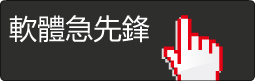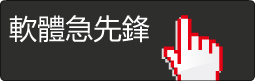LearnKey-「Microsoft Access 2002」 教學光碟 (3CD) <美國最大電腦出版商!>
碟片編號:CB1061-3
碟片數量:3片
銷售價格:600
瀏覽次數:37076
軟體簡介:
LearnKey-「Microsoft Access 2002」 教學光碟 (3CD) <美國最大電腦出版商!>
【內容說明】★◇以下中文譯文說明僅供參考,實際軟體內容請依參考網址介紹為準◇★
內容簡介
Access 2002中文版是Microsoft&最新推出的Office XP應用程式套件之一,它對Access
2000的功能進行了重大的改進和擴充。本書是《Office XP專家之路系列叢書》之一,全
面而深入地介紹了Access 2002的各項功能,既介紹了表單、報表、查詢和記錄集等基本
元件,又探討了導入和導出資料、使用資料訪問頁、使用巨集自定義Access、創建Access
專案和使用VBA代碼自定義資料庫等高級Access技巧。
本書適合具有一定Access使用經驗的中、高級用戶使用。
目錄
第I部分 Access基礎
第1章 Access 2002的新功能
1.1 Office系列產品的整體變化
1.1.1 任務窗格
1.1.2 智慧標記
1.1.3 語音識別
1.2 Access的變化
1.2.1 新資料庫格式
1.2.2 壓縮和修復的改進
1.2.3 更強的斷裂引用處理能力
1.2.4 撤銷和恢復多次操作
1.2.5 資料透視圖和樞紐分析表視圖
1.2.6 新表單和控制項事件
1.2.7 新添的表單、報表屬性和方法
1.2.8 快捷鍵和輔助功能
1.2.9 介面改進
1.2.10 記錄轉換錯誤
1.2.11 更強的編程能力
1.2.12 Printer物件和Printers集合
1.2.13 對多種語言文字和圖形的更好支援
.1.3 ADP項目的變化
1.3.1 SQL Server 2000桌面引擎
1.3.2 在SQL Server 2000中運行Access項目
1.3.3 在所有版本的SQL Server中運行ADP項目
1.3.4 使用記錄集
1.4 XML和Access
1.4.1 XML導入/導比
1.4.2 XSL轉換和顯示
1.5 資料訪問頁的變化
1.5.1 資料訪問頁設計器
1.5.2 屬性表的改進
1.5.3 資料訪問頁的部署
1.5.4 DAP的其他改進
第2章 Access基本特性概述
2.1 Microsoft Access的用途
2.2 創建資料庫、資料訪問頁和專案
2.2.1 資料庫視窗
2.2.2 表
2.2.3 查詢、視圖和存儲過程
2.2.4 表單和報表
2.2.5 巨集和模組
2.2.6 資料訪問頁
2.3 使用聯機幫助
2.4 Access介面介紹
2.4.1 [打開檔]區域
2.4.2 [新建]區域
2.4.3 [根據現有檔新建]區域
2.4.4 [根據範本新建]區域
2.5 選擇Access的首選項
2.5.1 [視圖]選項卡
2.5.2 [常規]選項卡
2.5.3 [編輯/查找]選項卡
2.5.4 [鍵盤]選項卡
2.5.5 [資料表]選項卡
2.5.6 [表單/報表]選項卡
2.5.7 [頁]選項卡
2.5.8 [高級]選項卡
2.5.9 [國際]選項卡
2.5.10 [拼寫檢查]選項卡
2.5.11 [表/查詢]選項卡
第3章 資料庫設計入門
3.1 資料庫概述
3.1.1 資料庫元素
3.1.2 關係
3.1.3 避免資料重複
3.2 設計資料庫時的注意事項
3.2.1 規劃資料庫
3.2.2 明確資料庫的用途
3.2.3 檢查資料
3.2.4 輸入姓名和位址資料
3.2.5 設計表
3.2.6 規範和完善
3.3 設計大型或複雜資料庫的注意事項
3.3.1 為用戶回饋創建介面原型
3.3.2 選擇Access或SQL Server作為後端
3.3.3 把資料庫拆分為前端和後端
3.3.4 修改並發佈資料庫變化
3.4 設計實例:Crafts資料庫
3.4.1 使用示例Crafts資料庫
3.4.2 設計問題和解決方案
3.5 資料庫術語
第4章 創建資料庫
4.1 為資料庫物件命名
4.1.1 命名約定
4.1.2 命名限制
4.1.3 一個簡單的命名約定
4.2 創建表
4.2.1 使用[表嚮導]
4.2.2 手動創建表
4.3 創建關係
4.3.1 創建一對多關係
4.3.2 創建一對一關係
4.3.3 創建多對多關係
4.3.4 選擇實施參照完整性
4.3.5 級聯更新相關欄位
4.3.6 級聯刪除相關記錄
4.3.7 指定聯接類型
4.4 使用資料庫工具
第II部分 表單和報表
第5章 為資料的輸入、編輯和查看創建表單
5.1 使用表單視圖
5.2 利用表單嚮導創建表單
5.2.1 [單個表單]視圖
5.2.2 [連續表單]視圖
5.2.3 資料表視圖
5.3 在設計視圖中手動地創建表單
5.4 創建資料登錄表單
5.4.1 確保資料的準確性
5.4.2 創建快速資料登錄表單
5.5 保持表單的外觀一致
5.5.1 使用表單範本
5.5.2 使用[自動套用格式3
5.6 表單的特性和屬性
5.6.1 節和頁面
5.6.2 格式屬性
5.6.3 資料屬性
5.6.4 其他屬性
5.6.5 條件格式
5.7 表單的記錄源
5.7.1 表和查詢
5.7.2 SQL語句
5.7.3 記錄集
5.8 用表單顯示鏈結資料
5.8.1 嵌套的子表單
5.8.2 鏈結的彈出表單
5.8.3 新記錄表單
5.8.4 超鏈結表單
5.9 用表單顯示未鏈結的資料
第6章 使用表單控制項
6.1 在表單上放置控制項
6.1.1 使用工具箱在表單上放置控制項
6.1.2 使用欄位列表放置控制項
6.2 為控制項命名
6.3 常用控制項
6.3.1 標籤
6.3.2 文本框
6.3.3 選項組
6.3.4 選項按鈕
6.3.5 核取方塊
6.3.6 下拉式列示方塊
6.3.7 列表框
6.3.8 命令按鈕
6.3.9 選項卡
6.3.10 子表單/子報表
6.3.11 直線
6.3.12 矩形
6.4 不太常用的控制項
6.4.1 圖像
6.4.2 未限制對象框
6.4.3 限制對象框
6.4.4 切換按鈕
6.4.5 分頁符
6.5 設置控制項的屬性
6.6 使用ActiveX控制項
6.6.1 使用來自Office XP Developer的控制項
6.6.2 使用Activex控制項為表單添加功能
第7章 用報表列印資料
7.1 列印表單與列印報表
7.2 使用報表控制項
7.3 設計報表
7.3.1 選擇報表記錄源
7.3.2 使用分組報表
7.3.3 創建有子報表的報表
7.3.4 使用嚮導和自動報表生成器創建報表
7.3.5 手動創建報表
7.4 向報表添加內嵌的於報表和子表單
7.4.1 用資料表子表單類比資料表子報表
7.4.2 多個子報表
7.4.3 資料透視圖子報表
7.4.4 樞紐分析表子報表
7.5 設置報表格式
7.5.1 使用報表範本
7.5.2 使用自動套用格式
7.6 理解報表特性和屬性
7.6.1 報表格式屬性
7.6.2 排序與分組
7.6.3 報表節
7.6.4 整理報表的技巧
第8章 使用設計工具
8.1 用工具箱插入原始控制項
8.2 使用網格
8.2.1 調整網格點
8.2.2 用[對齊網格]放置控制項
8.3 選定多個控制項
8.4 調整控制項大小、對齊和組合控制項
8.4.1 調整控制項大小
8.4.2 對齊控制項
8.4.3 組合控制項
8.4.4 使用附加標籤
8.5 使用全部技巧
8.6 使用ActiveX控制項
8.6.1 註冊Activex控制項
8.6.2 插入ActiveX控制項
8.6.3 修改Actlvex控制項的屬性
8.6.4 用Date And Time Picker控制項選擇日期
第III部分 查詢和記錄集
第9章 用查詢選取資料
9.1 查詢環境簡介
9.1.1 查詢設計視圖
9.1.2 SQL視圖
9.2 簡單查詢嚮導
9.3 匯總資料
9.4 檢索資料
9.5 用計算欄位計算運算式
9.6 限制資料
9.6.1 有一個條件限制
9.6.2 有多個欄位的限制
9.6.3 一個或另一個欄位的限制
9.6.4 理解or操作符
9.6.5 使用通配符
9.7 記錄排序
9.8 分組和匯總記錄
9.8.1 為分組記錄計算總和
9.8.2 計算總數之和
9.9 資料源之間的關係
9.9.1 理解聯接線
9.9.2 自聯接:不同尋常的關係
9.10 創建交叉表查詢
9.10.1 使用交叉表查詢嚮導
9.10.2 使用[列標題]屬性限制列
9.10.3 交叉表查詢和樞紐分析表的比較
9.11 優化查詢
第10章 使用操作查詢
10.1 保護資料
10.2 用更新查詢改變資料
10.2.1 理解SQL UPDATE語句
10.2.2 指定條件
10.3 用追加查詢添加資料
10.4 用刪除查詢刪除記錄
10.5 創建和運行生成表查詢
10.6 區分可更新查詢和不可更新查詢
10.7 用查詢歸檔資料
第11章 使用高級查詢
11.1 使用參數查詢
11.1.1 要求輸入日期
11.1.2 設置資料類型
11.1.3 輸入Null參數
11.1.4 參數查詢的替代方法
11.2 使用聯合查詢
11,2.1 使用不同類型的列
11.2.2 對結果進行排序
11.3 使用傳遞查詢
11.4 理解資料定義查詢
11.4.1 CREATE TABLE
11.4.2 ALTER TABLE
11.4.3 DROP
11.4.4 CREATE INDEX
11.5 用於查詢替代多個查詢
第12章 用樞紐分析表和資料透視圖分析資料
12.1 用樞紐分析表組織資料
12.1.1 瞭解樞紐分析表
12.1.2 瞭解樞紐分析表工具欄
12.1.3 利用查詢收集樞紐分析表的資料
12.2 創建基本的樞紐分析表
12.2.1 為樞紐分析表選擇欄位
12.2.2 使用高級工具調整樞紐分析表
12.2.3 軸轉樞紐分析表
12.3 用資料透視圖圖形化地顯示資料
12.3.1 瞭解資料透視圖
12.3.2 瞭解資料透視圖工具欄
12.4 創建基本的資料透視圖
12.4.1 為資料透視圖選擇欄位
12.4.2 用高級工具調整資料透視圖
12.4.3 旋轉數據透視圖
第Ⅳ部分 自定義Access
第13章 自定義Access工具欄和功能表(命令欄)
13.1 自定義Access內置命令欄
13.2 將自定義命令添加到功能表和工具欄中
13.3 在介面中創建自定義命令欄
13.3.1 創建局部和全局的功能表和工具欄
13.3.2 管理工具欄
13.3.3 創建自定義功能表欄
13.3.4 添加快顯功能表
13.4 在表單和控制項中指定工具欄、功能表和快顯功能表
13.5 使用[自定義]對話方塊
13.5.1 對工具欄進行重命名、刪除和重新設置
13.5.2 修改工具欄屬性
13.5.3 修改工具欄按鈕的外觀和行為
13.5.4 設置通用工具欄選項
13.6 利用代碼創建自定義命令欄及其控制項
第14章 使用宏
14.1 Access宏概述
14.2 創建簡單宏
14.2.1 為宏設計器設置默認列
14.2.2 常用宏操作
14.3 創建宏條件
14.4 創建專用宏
14.4.1 使用AutoKeys宏組
14.4.2 創建AutoExec宏
14.4.3 使用巨集自動導入或導出資料
14.5 用VBA代碼替換宏
14.5.1 宏與VBA代碼的比較
14.5.2 將宏轉換為VBA代碼
第15章 使用載入項擴展Access功能
15.1 載入項概述
15.2 使用內置Access載入項
15.2.1 使用[分析]子功能表上的載入項
15.2.2 使用[資料庫實用工具]子功能表上的載入項
15.3 使用office XP Developer外接程式
15.3.1 用[代碼注釋器和錯誤處理程式外接程式]增強VBA代碼
15.3.2 用[批量代碼導入/導出]外接程式加速導入和導出
15.3.3 用[VBA字串編輯器]外接程式構建字串運算式
15.3.4 其他Office XP Developer工具
15.4 安裝載入項
15.4.1 安裝Access載入項
15.4.2 安裝COM載入項
15.4.3 安裝COA外接程式
15.5 使用作者的載入項
15.5.1 使用LNC Rename載入項
15.5.2 用LNC Rename COM載入項重命名控制項
15.5.3 用Menu Manager載入項創建主菜單
15.6 用資料庫嚮導從資料庫範本創建資料庫
15.6.1 使用Access提供的資料庫範本
15.6.2 從Web獲取更多資料庫範本
第V部分 導入和導出資料
第16章 向Access導入和鏈結資料
16.1 導入和鏈結資料
16.2 為導入和鏈結選擇檔類型
16.3 用介面導入和鏈結
16.3.1 從Access資料庫導入資料
16.3.2 鏈結Access資料庫中的資料
16.3.3 從Excel工作表導入資料
16.3.4 鏈結Excel工作表中的資料
16.3.5 從Outlook導入數據
16.3.6 鏈結Outlook資料
16.3.7 導入文本資料
16.3.8 鏈結文本資料
16.3.9 從非Microsoft應用程式導入資料
16.4 用VBA代碼導入和鏈結資料
16.4.1 根據資料源選擇導入方法和參數值
16.4.2 從其他Access資料庫中導入資料
16.4.3 從Excel工作表導入資料
16.4.4 從文字檔案導入數據
16.4.5 從dBASE資料庫導入資料
16.4.6 從0dlook聯繫人中導入數據
16.4.7 從Word表中導入數據
16.4.8 為重複的導入任務創建導入規格
16.5 用查詢為導入的大型機資料重新設置格式
第17章 從Access中導出數據
17.1 使用介面導出資料
17.1.1 利用[office鏈結]特性完成常見導出任務
17.1.2 把樞紐分析表導出到 Excel
17.1.3 把資料庫物件導出到其他Access資料庫
17.1.4 把Access查詢結果導出為早期的Excel格式
17.1.5 把數據導出為文字檔案
17.1.6 把資料導出到XML檔
17.1.7 把資料導出到非Microsoft應用程式
17.2 利用VBA代碼導出資料
17.2.1 利用Transfer方法導出
17.2.2 把資料庫物件導出到其他Access資料庫
17.2.3 把資料導出到Excel工作表
17.2.4 把數據導出到文字檔案
17.2.5 把資料導出到dBASE資料庫
17.2.6 把數據導出到Outlook約會
17.2.7 把資料導出到Word表格
第VI部分 高級Access技巧
第18章 使用資料訪問頁
18.1 理解資料訪問頁
18.2 資料訪問頁的結構
18.3 創建資料訪問頁
18.3.1 創建表單型的資料訪問頁
18.3.2 創建分組的資料訪問頁
18.3.3 創建列表式資料訪問頁
18.3.4 為資料訪問頁添加樞紐分析表、資料透視圖和試算表
18.3.5 使用其他類型的資料訪問頁
18.4 在Web上部署資料訪問頁
第19章 創建AGGess項目
19.1 Access專案組件
19.1.1 表
19.1.2 查詢
19.1.3 資料庫圖表
19.2 為現有SQL Server後端資料庫創建專案檔
19.3 為新建的SQL Server後端資料庫創建專案檔
19.4 在項目中創建SQL Server表
19.4.1 列屬性
19.4.2 檢查約束
19.4.3 觸發器
19.4.4 主鍵和索引
19.4.5 在表之間建立關係
19.5 視圖、存儲過程和用戶定義的函數
19.5.1 項目視圖
19.5.2 存儲過程
19.5.3 用戶定義的函數
19.5.4 參數查詢
19.6 在Access專案中使用表單
19.6.1 專案表單和Access表單的比較
19.6.2 新增的介面元素
19.7 在Access專案中使用報表
19.8 在Access項目中編寫代碼
第20章 用VBA代碼自定義資料庫
20.1 VBA編程概述
20.1.1 代碼的位置
20.1.2 瞭解函數和子常式
20.1.3 瞭解變數和常量
20.1.4 用VBA語句控制資料流程
20.1.5 命名約定
20.2 使用物件模型
20.2.1 屬性、方法和事件
20.2.2 Access物件模型
20.2.3 DAO物件模型
20.2.4 ADO物件模型
20.3 使用Visual Basic編輯器
20.3.1 [工程]窗格
20.3.2 [屬性]表
20.3.3 [代碼]視窗
20.3.4 對象流覽器
20.3.5 [立即]窗口
20.3.6 [選項]對話方塊
20.4 編寫表單和報表事件過程
20.4.1 表單事件
20.4.2 報表事件
20.4.3 表單控制項事件
20.4.4 向代碼中添加錯誤處理
20.5 在代碼中使用Printer物件
第21章 創建載入項
21.1 創建Access載入項
21.1.1 創建簡單的載入項
21.1.2 常規設計考慮因素
21.1.3 創建簡單的嚮導
21.1.4 檢驗文本框設計嚮導
21.1.5 創建Picture Picker Property Builder
21.1.6 LNC Rename載入項
21.2 創建COM載入項
21.2.1 創建LNC Rename COM載入項
21.2.2 安裝COM載入項
第Ⅶ部分 附錄
附錄A 安裝Access 2002
附錄B 分發Access應用程式
附錄C 安全性
附錄D 複製
附錄E 升遷至SQL Server
附錄F 控制項屬性